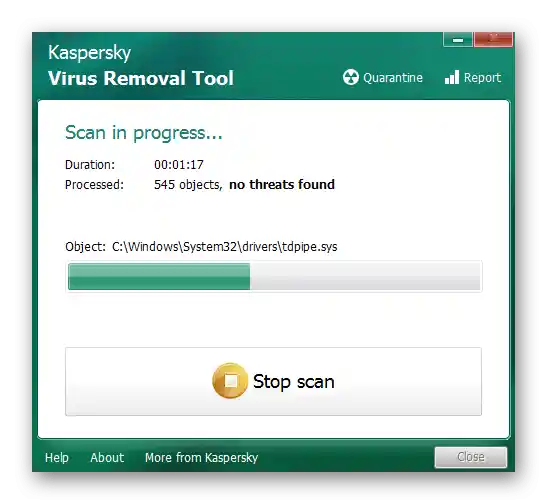محتوا:
روش 1: تنظیم اعلانها در مرورگر
بیشتر اوقات، ظهور تبلیغات در گوشه پایین سمت راست دسکتاپ ناشی از اعلانهایی است که از سایتهای مختلف به مرورگر اضافه شدهاند. کاربران بهطور خودکار بر روی دکمه "اجازه" هنگام ظهور اعلان مربوطه کلیک میکنند و پس از آن تنظیمات ذخیره میشوند. در نتیجه، از زمان به زمان تبلیغاتی مرتبط با آن یا آن سایت ظاهر میشود. میتوان از این موضوع جلوگیری کرد اگر نمایش اعلانها ممنوع شود، اما اگر آنها قبلاً اضافه شدهاند، باید لیست مجوزها را پاک کرد، که در مقاله دیگری در وبسایت ما با مثال مرورگر Google Chrome توضیح داده شده است.
جزئیات بیشتر: غیرفعال کردن اعلانهای پوش در Google Chrome
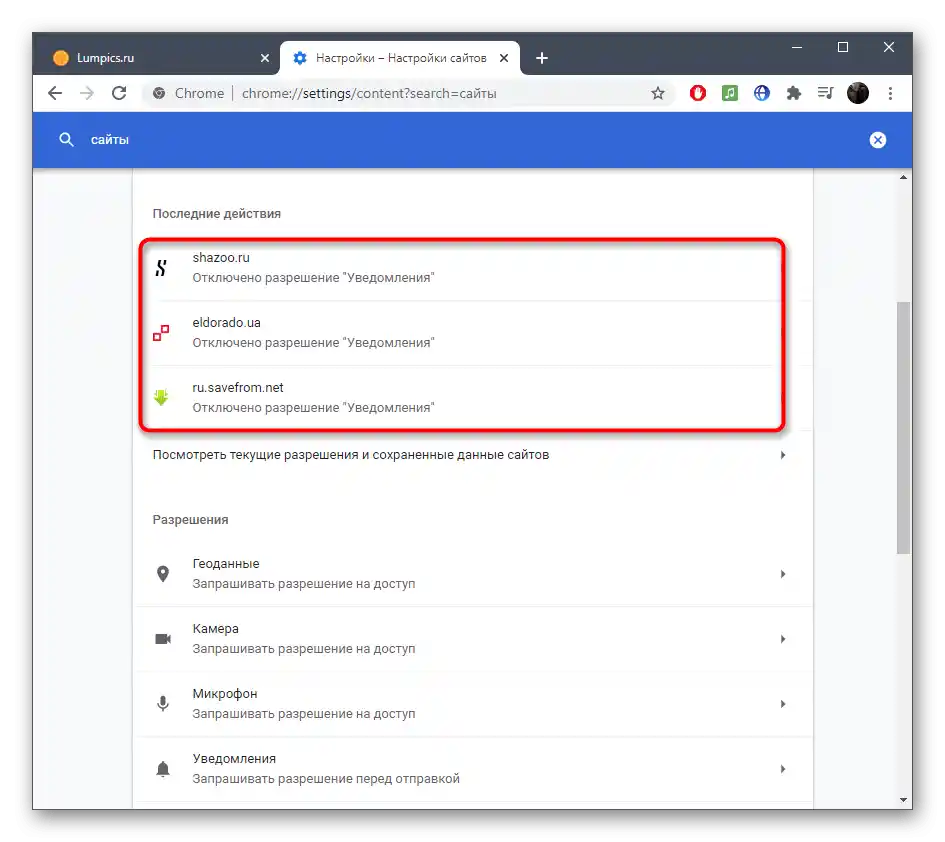
روش 2: استفاده از افزونه مسدودکننده تبلیغات
هر کاربری بهموقع نمیتواند از تمام تبلیغات و اعلانهایی که هنگام مرور سایتها ظاهر میشوند، خلاص شود، بهویژه زمانی که صحبت از مالکان نادرست است که کاربران غیرحرفهای را به اشتباه میاندازند. برای جلوگیری از فعالسازی تصادفی تبلیغاتی که بعداً در گوشه سمت راست دسکتاپ ظاهر میشود، سعی کنید یک مسدودکننده بهصورت افزونه نصب کنید.
جزئیات بیشتر: چگونه تبلیغات را از مرورگر حذف کنیم
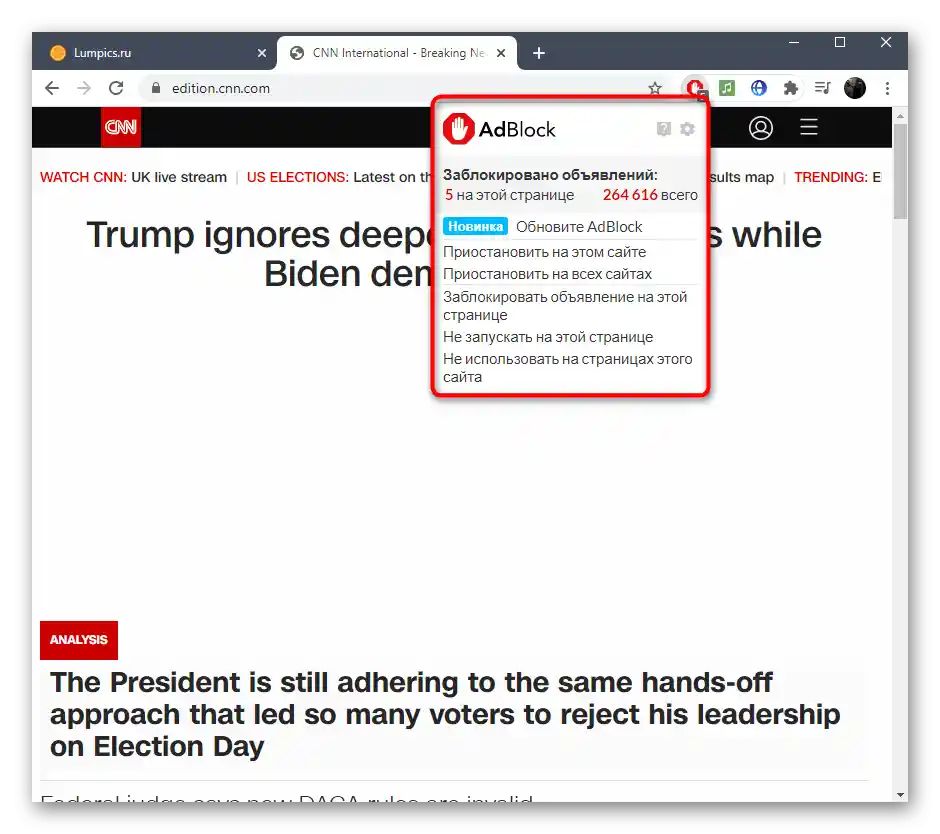
روش 3: تنظیمات حریم خصوصی
یکی از روشهای رادیکال — تنظیم یک قانون ممنوعیت برای نمایش اعلانها برای تمام برنامهها.اگر مطمئن هستید که هیچیک از اعلانها، از جمله اعلانهای تبلیغاتی، برای شما ضروری نیست، مراحل زیر را برای غیرفعال کردن آنها انجام دهید.
- منوی "شروع" را باز کنید و به "تنظیمات" بروید.
- بر روی کاشی با عنوان "حریم خصوصی" کلیک کنید.
- در فهرست سمت چپ گزینه "اعلانها" را انتخاب کنید.
- اسلایدر مربوط به گزینه "اجازه دادن به برنامهها برای دسترسی به اعلانها" را به حالت غیرفعال منتقل کنید.
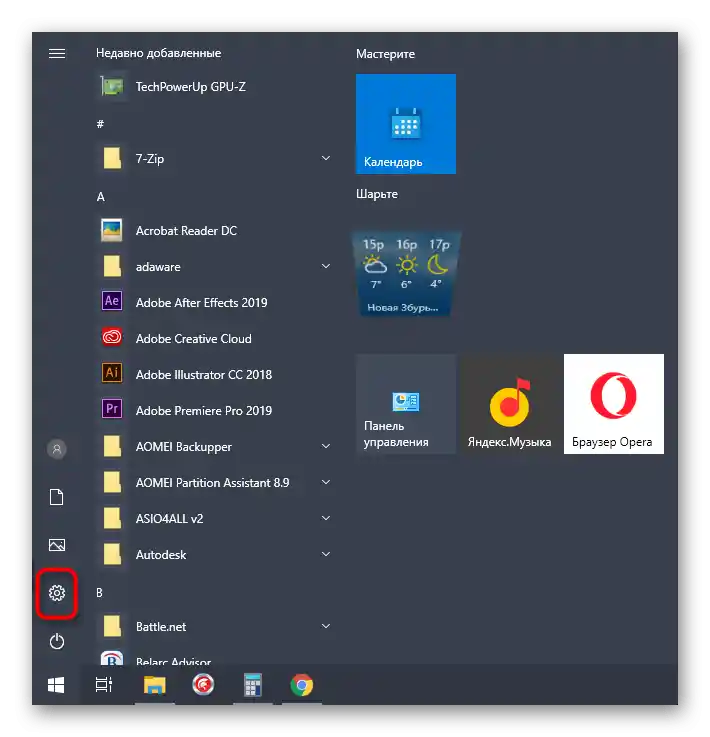
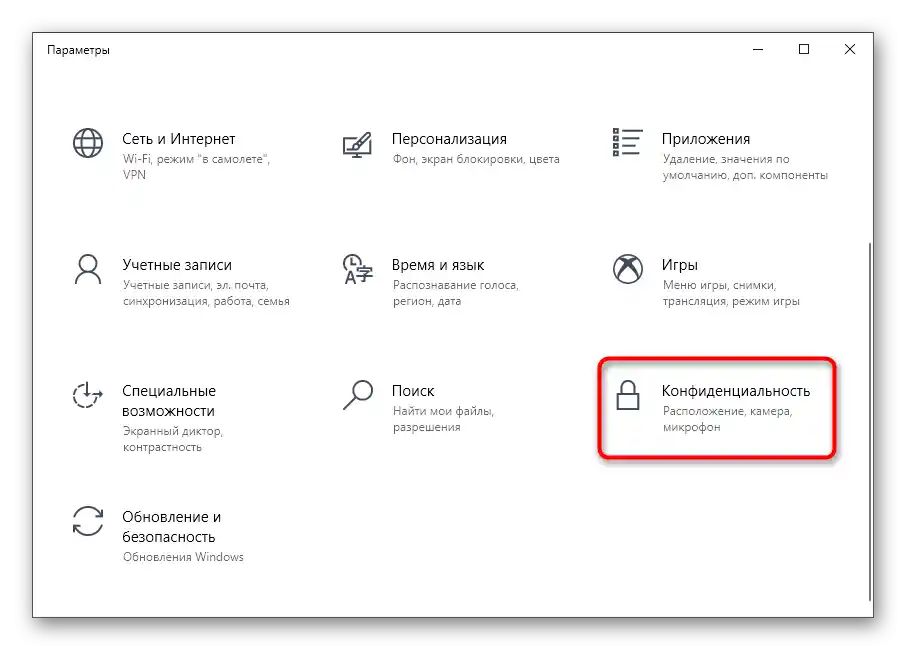
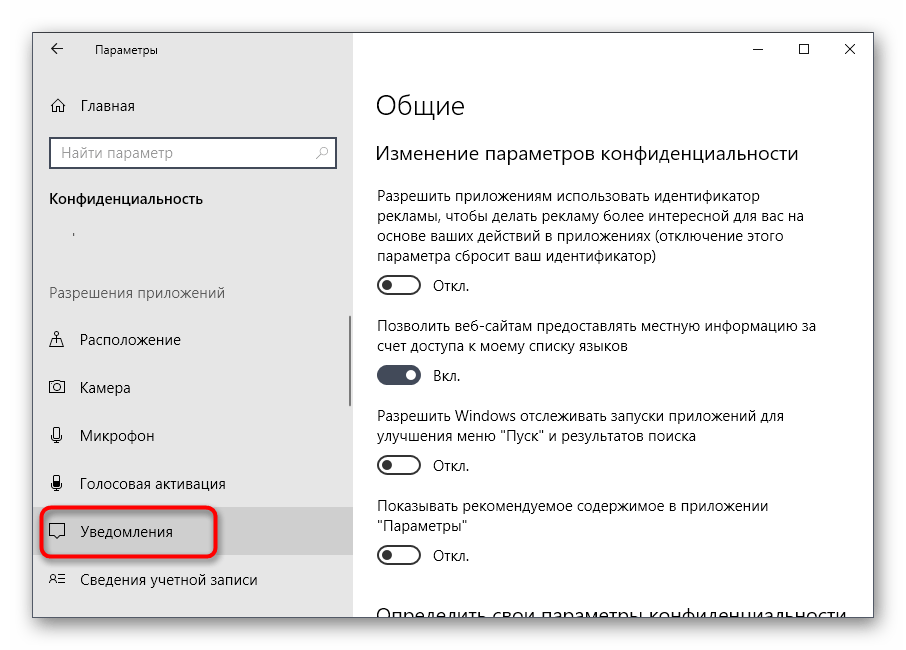
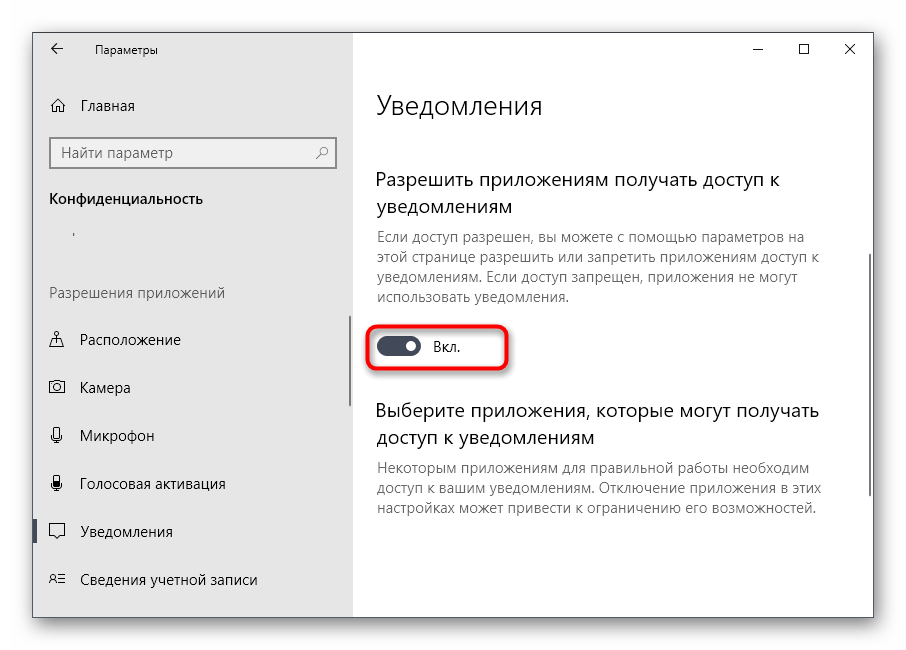
به یاد داشته باشید که این گزینه فقط در مواقعی مناسب است که میخواهید از اعلانهای تمام برنامهها بدون استثنا خلاص شوید. اگر فقط میخواهید مرورگر وب را محدود کنید، از روش بعدی استفاده کنید.
روش ۴: تنظیم اعلانهای سیستم
در برنامه "تنظیمات" یک گزینه دیگر وجود دارد که به شما امکان میدهد اعلانهای دریافتی از برنامههای خاص، از جمله مرورگرها، را تنظیم کنید. در منوی مربوطه، پیشنهاد میکنیم با دقت فهرست تمام برنامههای استفاده شده را بررسی کنید تا برنامه مشکوک یا آنهایی که ممکن است باعث نمایش تبلیغات شوند را پیدا کنید.
- در منوی اصلی "تنظیمات" بر روی بلوک "سیستم" کلیک کنید.
- به گزینه "اعلانها و اقدامات" بروید.
- فهرست تمام برنامهها را مرور کنید و تصمیم بگیرید که کدام اعلانها باید غیرفعال شوند.
- بر روی خود برنامه کلیک کنید تا تنظیمات دقیقتری برای اعلانها انجام دهید، اگر نیاز به تغییر نمایش آنها دارید.
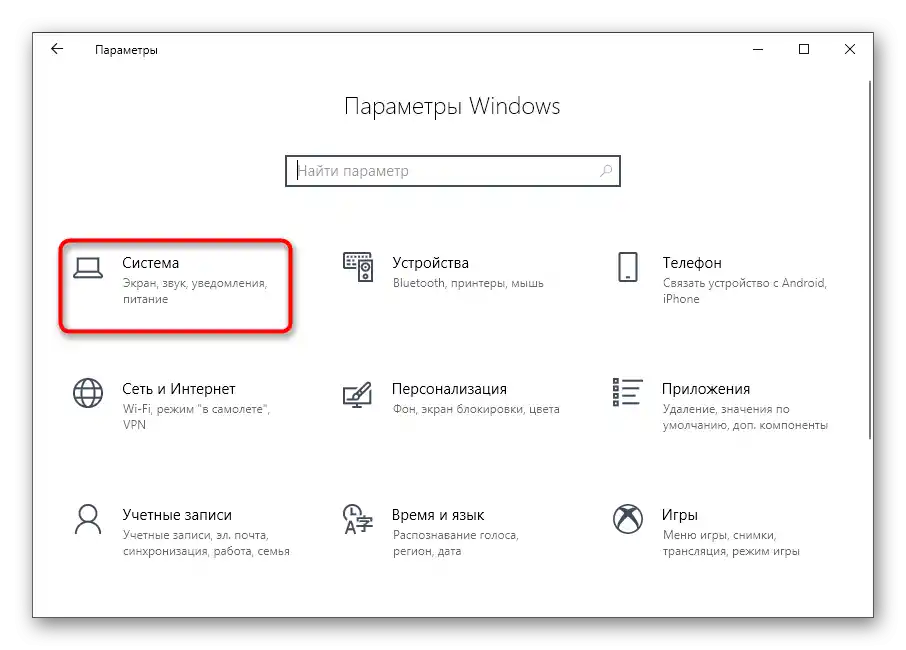
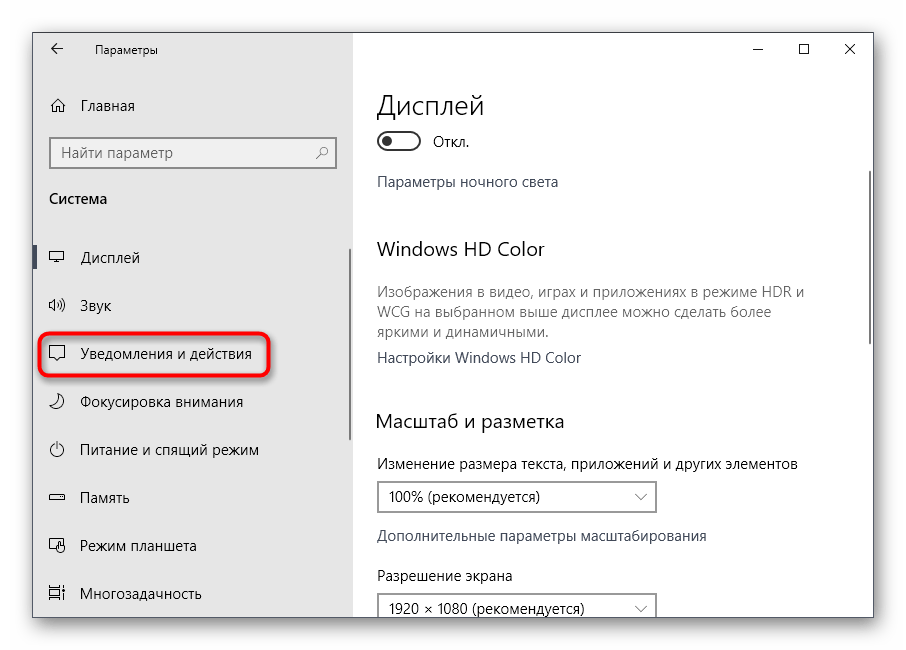
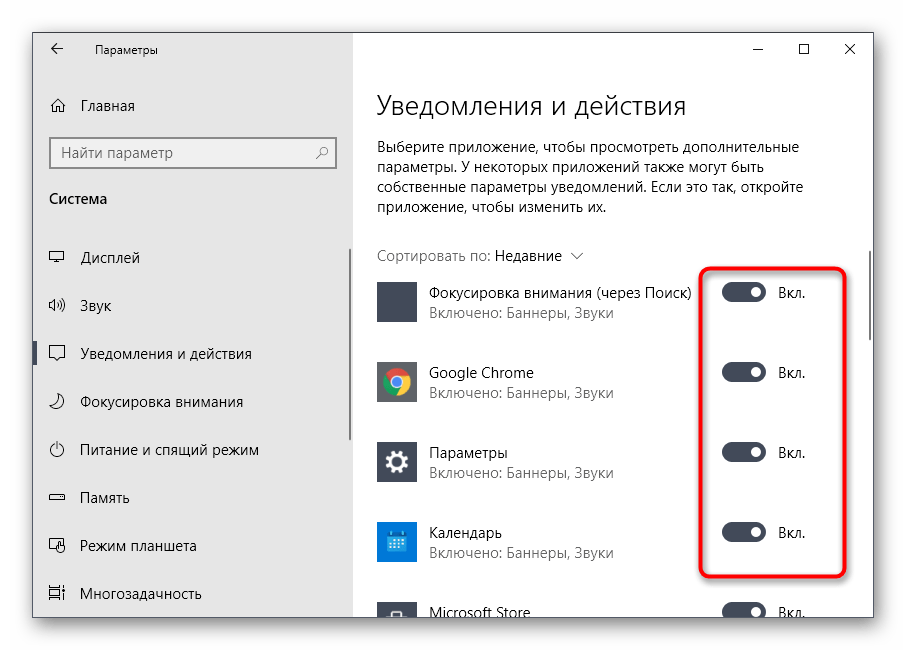
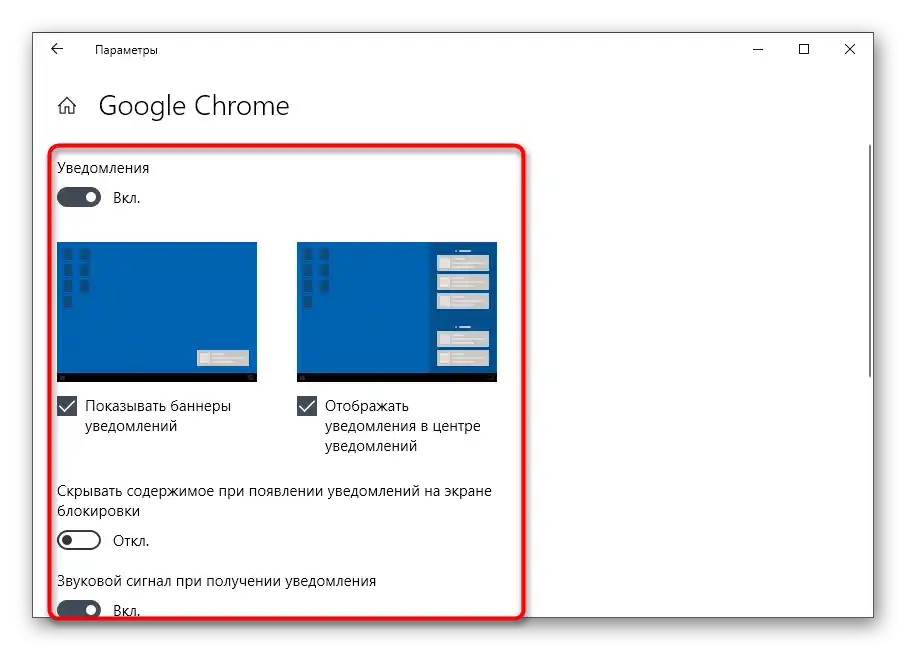
اگر در اینجا نرمافزاری را پیدا کردید که باعث نمایش تبلیغات میشود و متوجه شدید که آن را بر روی کامپیوتر خود نصب نکردهاید یا به آن نیاز ندارید، آن را حذف نصب کنید — این به شما کمک میکند تا از تبلیغات خلاص شوید.دستورالعملهای جامع در مورد نحوه حذف برنامهها در ویندوز را میتوانید در مقالهای که در لینک زیر آمده است، پیدا کنید.
جزئیات بیشتر: نصب و حذف برنامهها در ویندوز 10
روش 5: فعالسازی حالت تمرکز توجه
اگر پس از بررسی تمام برنامهها به این نتیجه رسیدید که هنوز نمیخواهید تبلیغات را بهطور کامل غیرفعال کنید یا برنامهای را حذف کنید، میتوانید از حالت "تمرکز توجه" استفاده کنید که شما را از نمایش تبلیغات روی صفحه محافظت کرده و فقط هشدارهای مهم را باقی میگذارد.
- با کلیک راست بر روی آیکون "مرکز اعلانها" در نوار وظیفه، کلیک کنید.
- منویی ظاهر میشود که در آن نشانگر را بر روی "تمرکز توجه" قرار داده و گزینه "فقط هشدارها" را انتخاب کنید.
- آیکون اعلانها تغییر خواهد کرد و با قرار دادن نشانگر بر روی آن، پیامی درباره وضعیت فعال بودن حالت مورد نظر نمایش داده میشود.
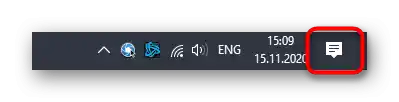
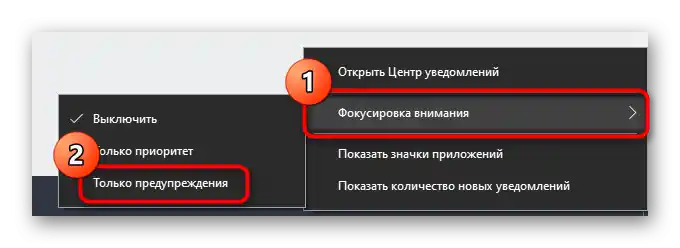
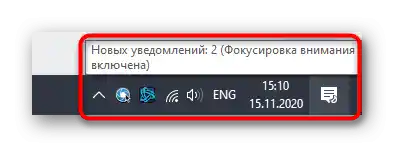
روش 6: پاکسازی کامپیوتر از ویروسها
روش پایانی که در این مطلب به آن اشاره میشود، به پاکسازی کامپیوتر از ویروسها مربوط میشود و در مواردی که نتوانستهاید علت واقعی ظهور مداوم تبلیغات در سیستمعامل را شناسایی کنید، مفید خواهد بود. احتمالاً کامپیوتر به بدافزار آلوده شده است که اعلانها را نمایش میدهد. هر آنتیویروسی باید بتواند آن را شناسایی و حذف کند و در مورد انتخاب راهحل مناسب، ادامه مطلب را بخوانید.
جزئیات بیشتر:
مبارزه با ویروسهای کامپیوتری
مبارزه با ویروسهای تبلیغاتی